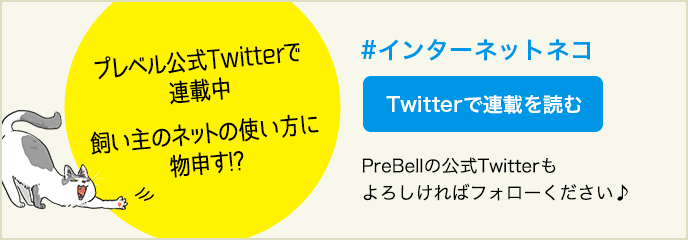便利なAirDropの使い方と、「AirDrop痴漢」などのトラブルを防ぐための方法
「いちいちメールやLINEを使わずにデータのやり取りができたら便利なのに」と思ったことはありませんか? Appleが提供するAirDropを使えば、Apple製デバイスユーザー同士でデータ共有が手軽にできるようになります。その一方、「AirDrop痴漢」と呼ばれる、AirDropの機能を悪用した被害も存在します。
この記事では、AirDropとはそもそも何なのか。どうやって使うのか。そしてAirDropを安全に使うための注意点について紹介します。
目次
「今撮った写真、AirDropで送るね」なんて会話を聞いたことはないでしょうか? ここではAirDropがどのような機能で、どんなシーンで役に立つのか、そして利用条件を紹介します。
AirDropとは、Apple製デバイス間で写真や書類などのコンテンツを共有できるApple純正の機能です。ケーブルで物理的に接続するのではなく、BluetoothとWi-Fiを利用した無線通信で送受信ができることから、広く活用されています。
例えば、iPhoneのカメラで友だちと一緒に写真を撮ったとき。撮影に使った自分のiPhoneから友だちのiPhoneに写真を送信することができます。特に大量の写真や、大容量の動画データを送信したい際にAirDropは役立ちます。LINEやメールと違いデバイス間での送受信となるためデータ通信量を消費せず、通信制限の予防になるのです。さらに通信速度も高速なので、写真や動画でも短時間で送受信することができます。
そのほか、データ通信量を使いすぎて通信速度が制限されていたり、海外など通信状況の悪い場所などで写真などを送りたいときに、AirDropなら通信状況に関係なく使用できるため便利です。
AirDropを利用できるのはApple製デバイスに限ります。その上でiOS、Macそれぞれに条件があります。
・iOSデバイスの場合
iOS 7 以降を搭載した iPhone、iPad、または iPod touch
・Macの場合
OS X Yosemite 以降を搭載した 2012 年以降発売の Mac (Mid 2012 の Mac Pro を除く)
上記条件に加え、またコンテンツを送る相手が近くにいて、BluetoothとWi-Fi の通信範囲内にいることも必要です。
・写真や動画
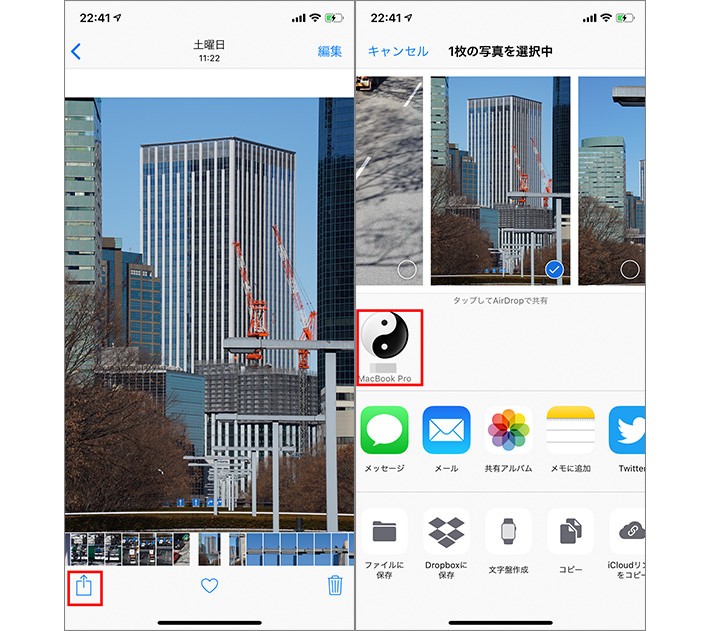
アルバム内やApp内にある写真や動画を共有できます。
・連絡先
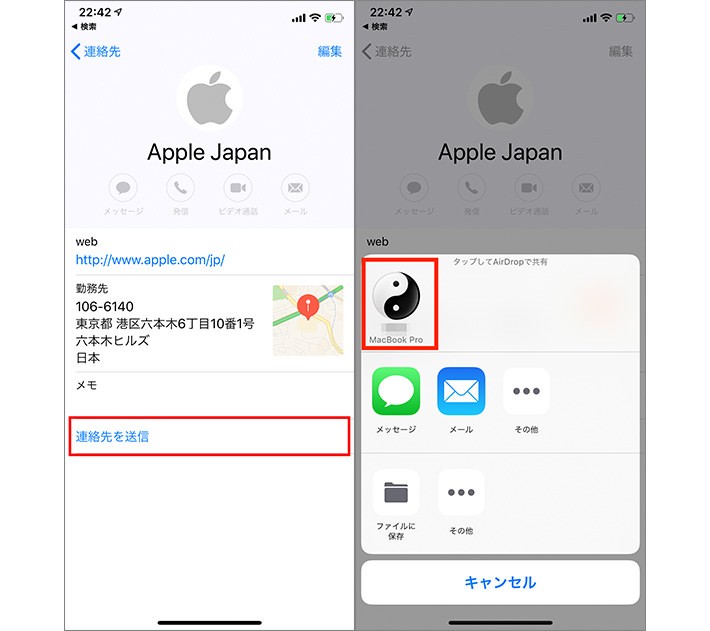
Apple純正の「連絡先」に入っている、氏名や電話番号・住所などの連絡先情報を共有できます。
・位置情報
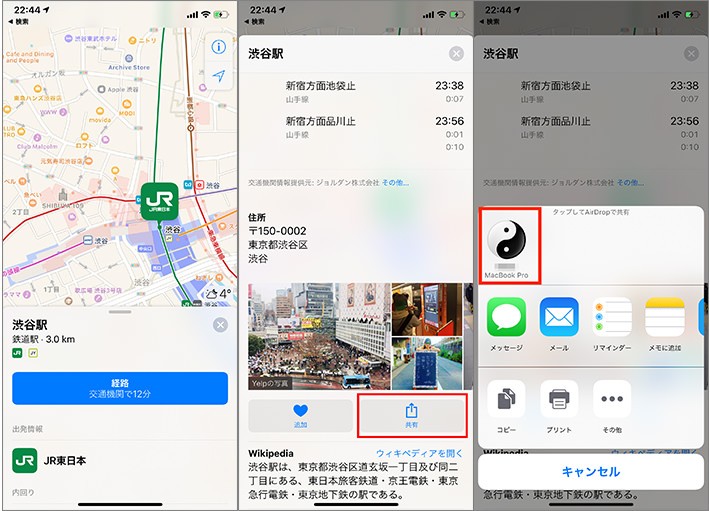
Apple純正の「マップ」から現在地や特定のスポットの位置情報を共有できます。
・App Store内のアプリ
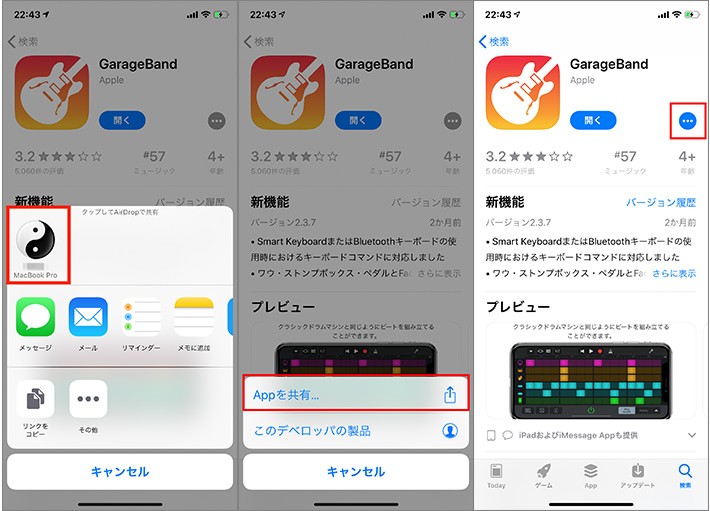
App Storeで見つけた気になるアプリのURLを共有できます。
・Safariで見ているサイト
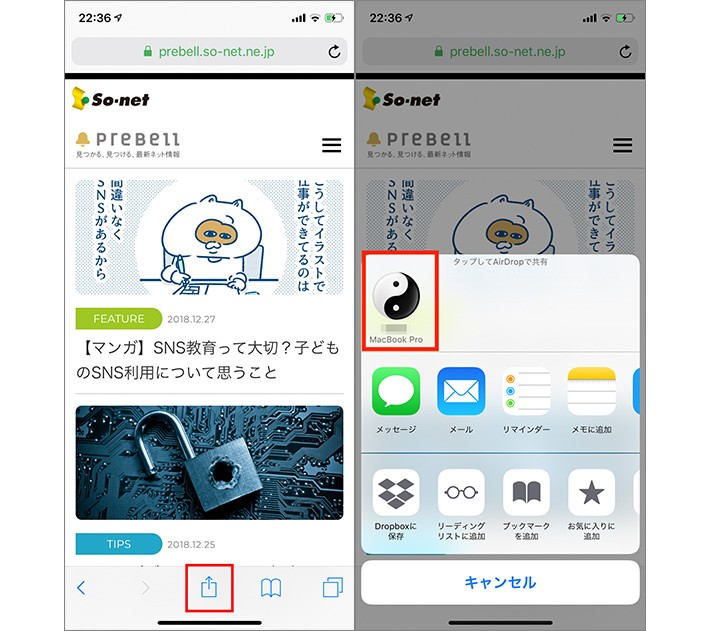
Safari上で閲覧しているサイトを共有できます。
AirDropを使用して色々なコンテンツを共有してみましょう。AirDropの設定方法と設定のカスタマイズ方法を紹介します。
まず、コントロールセンターを開きましょう。iPhone X以降の機種の場合、画面の右上隅から下にスワイプします。iPhone 8 以前の機種では、画面の下部から上にスワイプします。
続いて左上にあるネットワーク設定のカードを強めに押します。
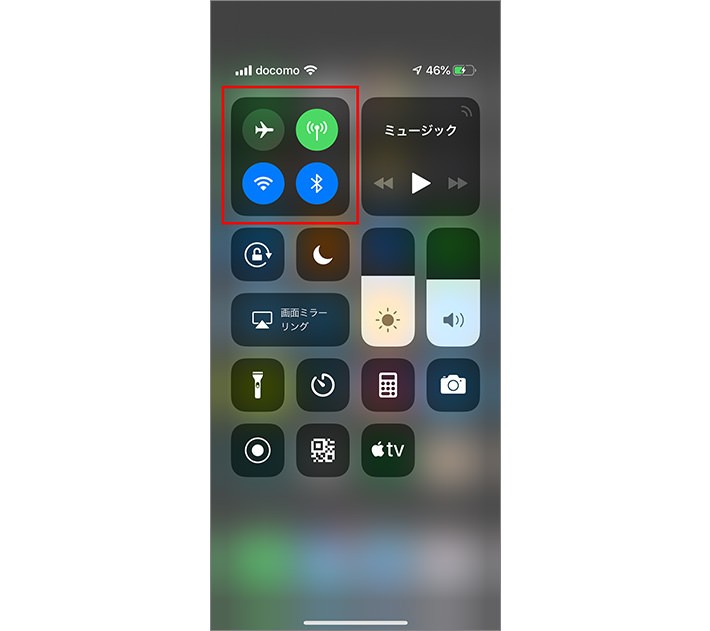
初期設定ではAirDropは「すべての人」になっているはずです。
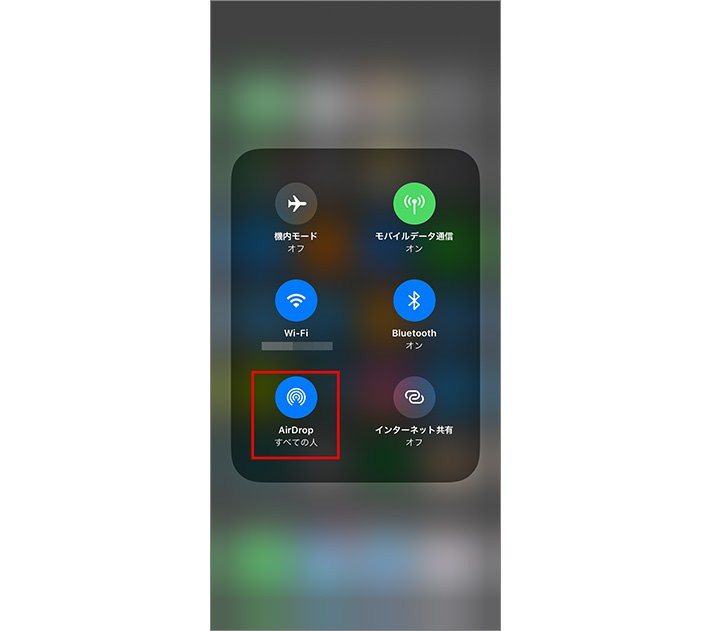
これはデータを共有できる範囲のこと。このAirDropの箇所ををタップすると、共有できる範囲の設定を変更できるようになります。それぞれの設定内容は以下の通りです。
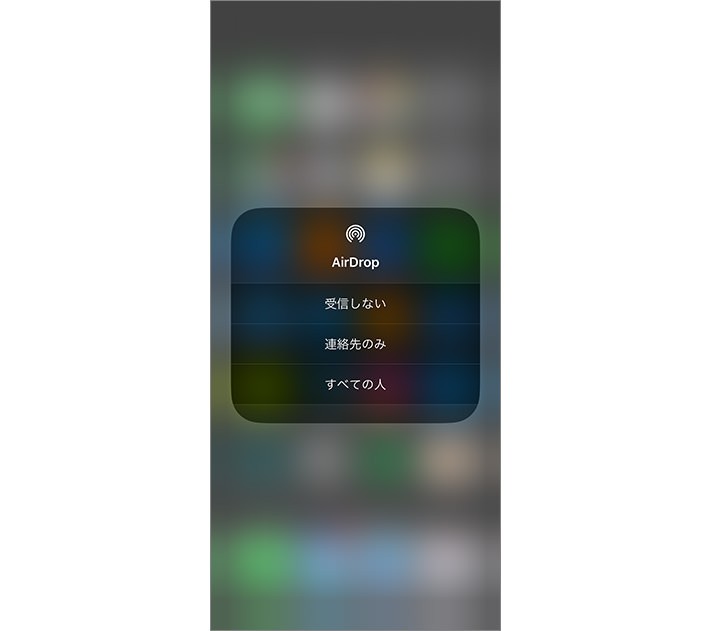
・受信しない:AirDrop のリクエストを受け付けない。
・連絡先のみ:お使いのデバイスは、連絡先に登録されている人からしか認識されなくなります。
・すべての人:AirDrop を使っていて、近くにあるどの iOS デバイスからも、お使いのデバイスが認識されます。
AirDropが「受信しない」と表示されており、タップしても変更できない場合は、「設定」>「スクリーンタイム」>「コンテンツとプライバシーの制限」>「許可された App」の順に選択し、「AirDrop」がオンになっていることを確認してください。
手軽にコンテンツをシェアできて便利なAirDropですが、その機能を悪用する人たちもいます。それが「AirDrop痴漢」や「AirDropテロ」と呼ばれる被害です。AirDrop画面に表示される「○○のiPhone」といった表示から個人や性別などを推測され、電車などで見知らぬ相手から卑猥な画像などを送りつけられるという悪質な行為で、逮捕者が出ているほど問題になっています。

iPhoneのAirDropの設定を見直してトラブルを防止しましょう。
AirDrop痴漢などのAirDropによるトラブルを防ぐためには、先ほどのデータの共有範囲の設定を「受信しない」もしくは「連絡先のみ」にしておくことをおすすめします。
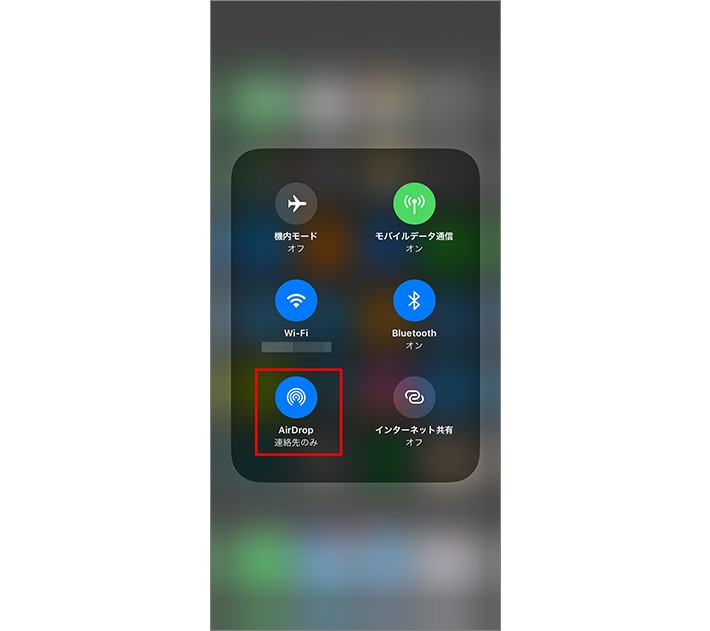
また自分のiPhoneの名前を、個人や性別を特定できないものに変更するというのも対策として有効です。
Apple製デバイス間で、手軽にデータやコンテンツを共有することができるAirDrop。非常に便利な機能ですが、安全に使うためには適切な設定が必要です。ぜひ自分の利用スタイルに合った設定を行いましょう。
TEXT:PreBell編集部
PHOTO:くまみね(マンガ)、Getty Images
この記事を気にいったらいいね!しよう
PreBellの最新の話題をお届けします。